品牌型号:联想天逸510S 2020
系统:win10 1909 64位企业版
软件版本:Adobe Photoshop 2020
部分用户可能电脑型号不一样,但系统版本一致都适合该方法。
如何使用ps进行移花接木呢?下面一起来了解一下。
ps进行移花接木需要使用多个工具配合。
1、打开ps,导入素材

2、选择套索工具,沿着脸部轮廓将脸部框选出来,ctrl+J复制


3、选择移动工具,将扣取出来的脸部移动到另一张素材上
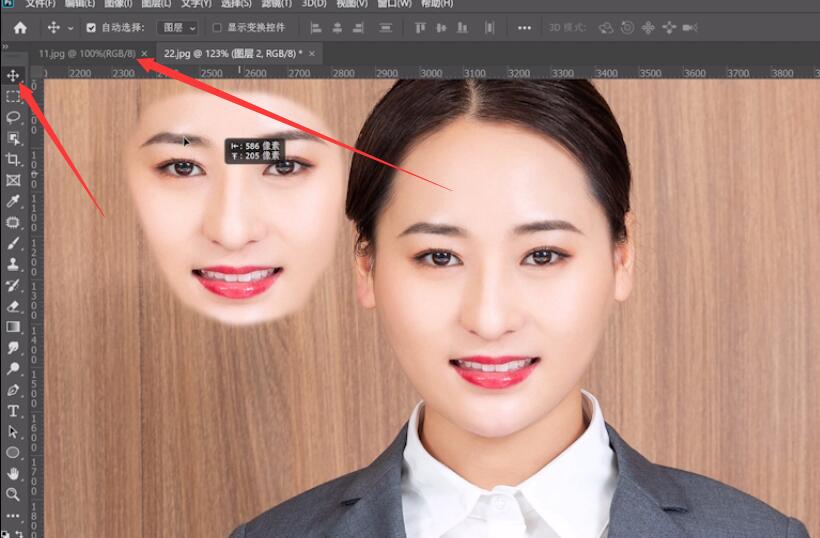
4、将透明度调低,对齐眼睛、鼻子和嘴巴的位置后,再将透明度调整100%


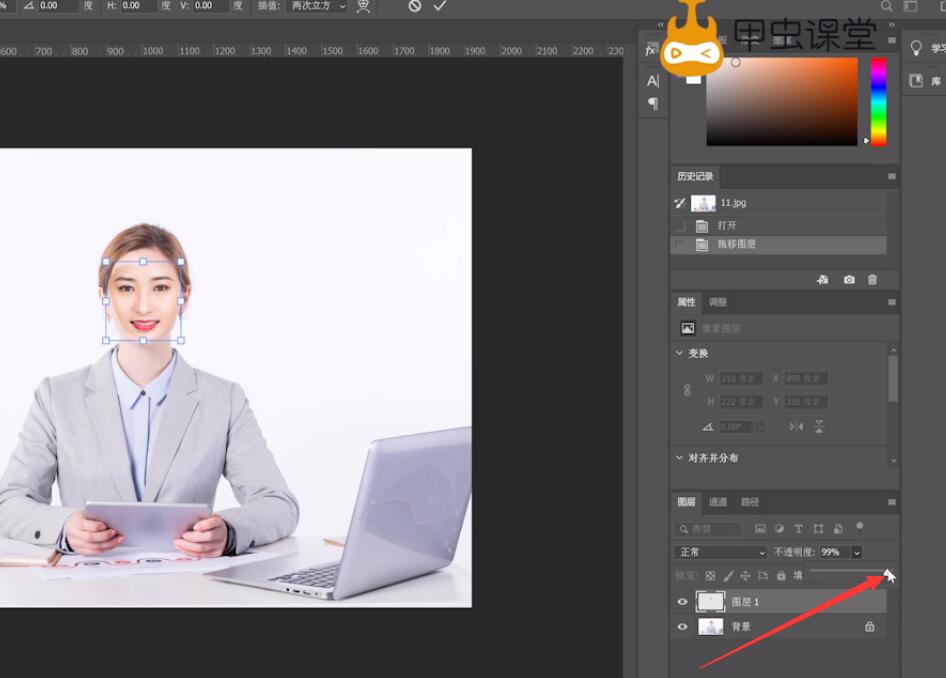
5、ctrl+U调出色相/饱和度,调整肤色
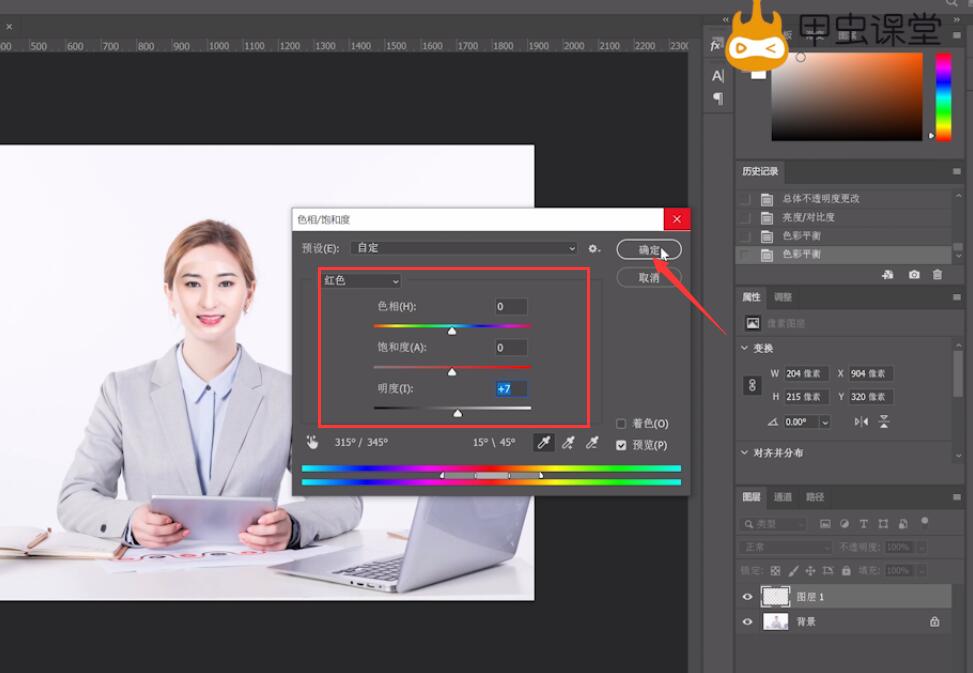
6、最后选中橡皮擦,将脸部边缘擦掉,再进行细节调整即可
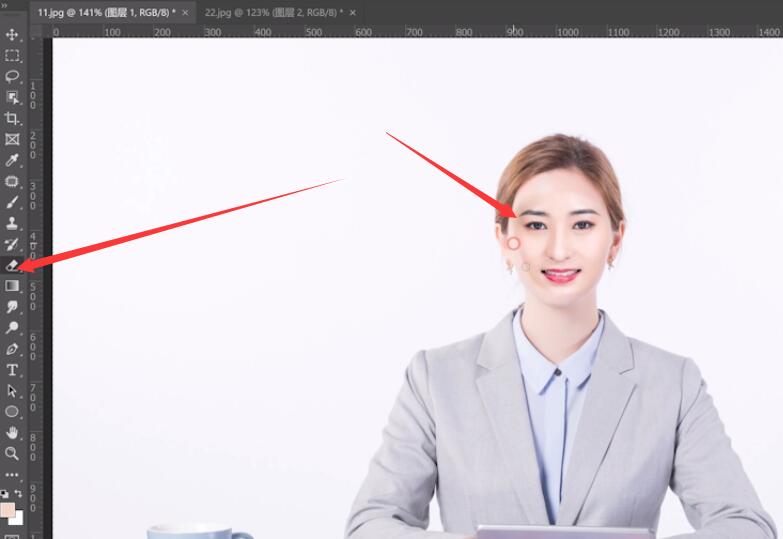
以上就是怎么对图片进行移花接木的内容了,希望对各位有帮助。
还没人评论,快来抢沙发~